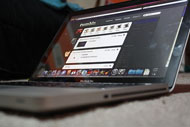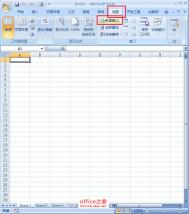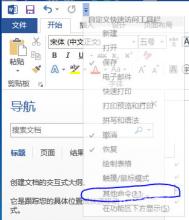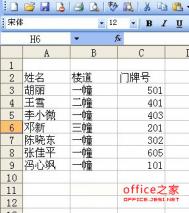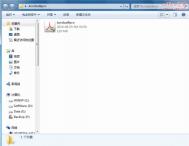Excel2007打印时如何将批注显示出来不想每次都设置一遍
工作过程中总会遇到一些问题,让我们很难解决,就比如,怎么在打印的时候将批注显示出来,想必这个问题,很多朋友都不会吧,本文整理了一些与之相关的资料,感兴趣的朋友可以参考下。
问:每次打印不用设置就显示批注,ABCD都是同一个批注,不想每个都插入批注,让他们公用一个批注怎么实现?答:页面设置,工作表,批注(如同工作表中的显示)
具体步骤
1、首先我们先打开excel工作表,打开之后我们可以看到这个工作表之前有添加过批注,如图。

2、打开工作表之后我们要怎么做呢,首先我们先单击有添加批注的单元格,单击之后单击右键,就会出现如图所示,这时我们在下拉的选项中选择“显示/隐藏批注”。